GitMind v1.2.9
- 大小:
- 下载:0
- 分类:UI设计
- 发布者:zhangliang
资源介绍
如果想要更好地管理自己的工作任务时可以通过绘制思维导图来进行操作,今天小编就为大家分享一款非常不错的思维导图制作工具,它就是GitMind 软件,这款软件能够应用在多个不同的平台中,功能全面,可以让用户快速编写出任务的大纲,以直观的方式记录灵感,还能多人协作哦!
软件特色
1、捕捉灵感,激发创意
免费视觉思维工具,简化逻辑梳理,集思广益,释放创造力 在线脑图、思维导图、流程图、工业设计、工程管理,一图涵千面。
2、云端保存,多平台同步
用户保存的文件会自动保存在云端服务器,一次编辑,多重备份,安全又可靠。保存好的文件会自动同步到多个平台,你可以打开手机、平板、iPad或者另一台电脑随时随地管理文件。
3、海量素材,多图形制作
11种主题样式,70多个各类模板以及海量流程图元件任意使用。运用这些主题、元件或者模板,用户可轻松绘制出思维导图、逻辑结构图、目录组织图、组织结构图、鱼骨头图、流程图、UML图以及组织架构图等等十多种图形。
4、协作分享,多格式导出
GitMind支持批量处理文件,大纲视图查看思维导图,制作好的导图可一键导出PDF文档,TXT文本、SVG矢量图形以及JPG等图片格式。在协作方面,可通过链接、手机号等邀请他人协同编辑思维导图,导图数据多平台同步,办公协同更高效。
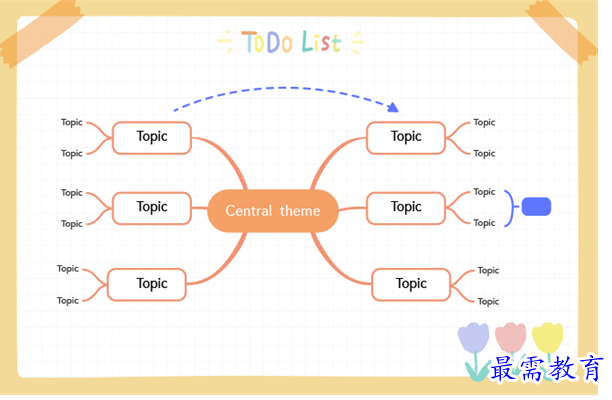
软件功能
1、丰富的模板
GitMind 内置了思维导图、流程图与 UML 图等多种模板主题供用户选择,从产品设计到知识梳理到读书笔记,模板应有尽有,而且质量相当不错。点击任意一个模板,进入详情页面,即可预览模板的细节。点击右上角的使用模板,可以直接以此模板为原型,创建一个思维导图或者流程图。之后,用户可以任意的对基于模板创建的新的思维导图进行修改与自定义。
2、便捷的快捷键
搭配丰富的快捷键,可以快速制作出想要的思维导图,使用Enter键快速添加同级节点,Tab键添加下级节点,Shift + Tab添加上级节点,如果对节点不满意,使用Delete键一键删除节点。
3、多样的绘图辅助
在图形绘制时,GitMind 还提供了多种绘图辅助功能:比如对某个节点的背景颜色与字体等样式进行设置,以及利用「格式刷」重复设置同一样式;对节点的优先级、完成进度等信息利用图标的方式进行定义;向某个节点中插入图片附件、链接与备注等信息;在思维导图、逻辑结构图、目录组织图、组织结构图与鱼骨图五种布局之间的任意切换。
4、丰富主题,支持自定义
打开新建脑图,点击【主题】,可在10多种主题种任意选择喜欢的风格。如果对自带主题不满意,可以点击【自定义】可以对节点间距、背景颜色、连接线大小以及填充色进行自由设计。